![]()
![]() Тези функции са налични само в професионалната конфигурация.
Тези функции са налични само в професионалната конфигурация.
Нека генерираме всеки отчет, напр. "Сегменти" , което показва в кой ценови клас продуктът се купува по-често.

Попълнете само необходимите параметри „със звездичка“ и натиснете бутона "Докладвай" .
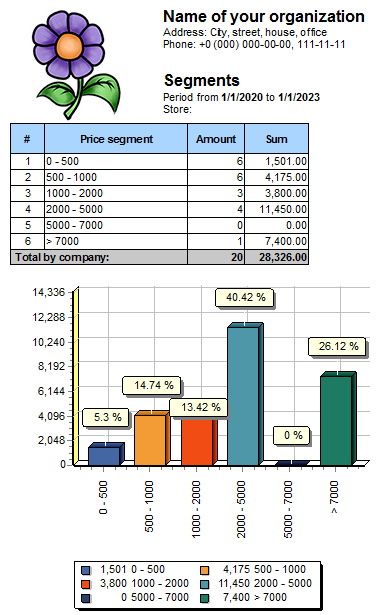
Когато се покаже генерираният отчет, обърнете внимание на бутона в горната част "Експортиране" .
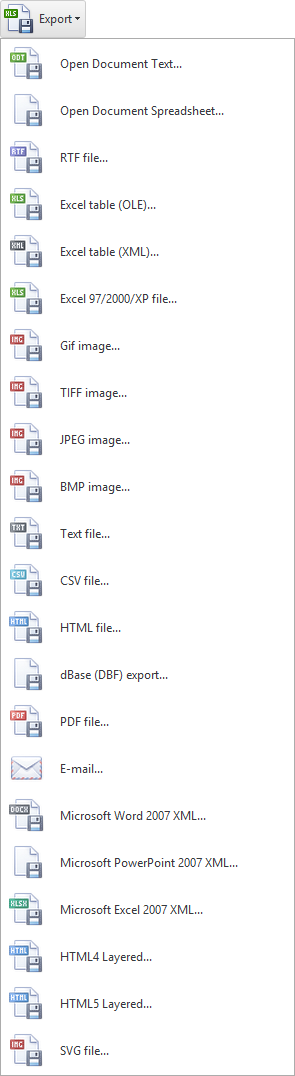
Има толкова много възможни формати за експортиране на отчета в падащия списък на този бутон, че всички те дори не се вписват в изображението, както се вижда от черния триъгълник в долната част на снимката, което показва, че можете да превъртите надолу за да видите команди, които не пасват.
Нека изберем „ Документ на Excel (OLE)... “. Този формат за обмен на данни ще ни позволи да качим възможно най-сходен отчет, като вземем предвид снимки, диаграми и дизайна на всички клетки.
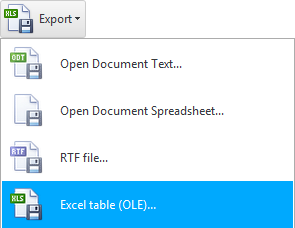
Ще се появи диалогов прозорец с опции за експортиране в избрания файлов формат. Не забравяйте да поставите отметка в квадратчето „ Отваряне след експортиране “, за да отворите файла незабавно.
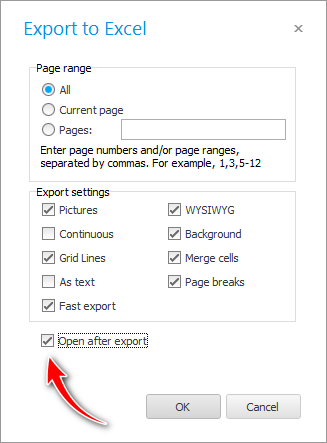
След това ще се появи стандартен диалогов прозорец за запис на файл, в който можете да изберете пътя за запис и да напишете името на файла, в който ще бъде експортиран отчетът.
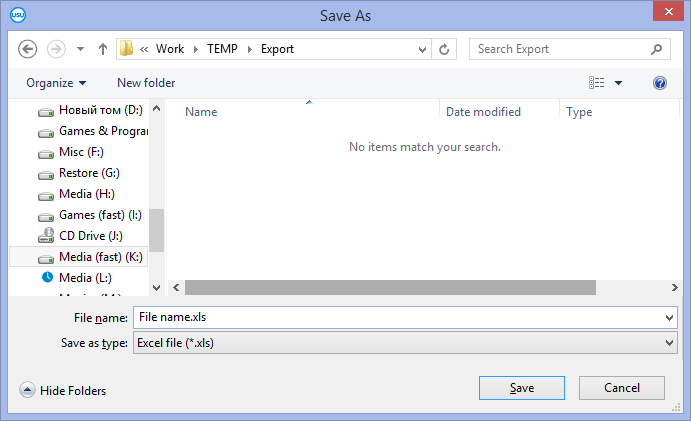
След това текущият отчет ще се отвори в Excel .
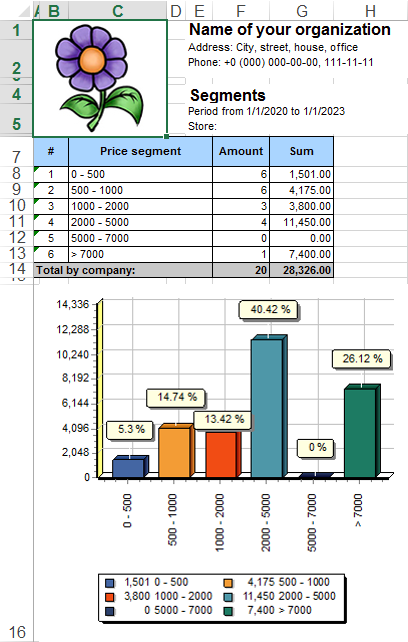
Ако експортирате данни в Excel , това е променлив формат, което означава, че потребителят ще може да промени нещо в бъдеще. Например, можете да изтеглите продажби за определен период от време, за да извършите допълнителен анализ върху тях в бъдеще.
Но се случва, че трябва да изпратите формуляр на клиента, така че той да не може да добави или коригира нищо. След това можете да изберете да експортирате неизменни формати, като PDF .
Функциите за експортиране на данни към програми на трети страни присъстват само в конфигурацията „ Професионална “.
При експортиране се отваря точно програмата, която отговаря за съответния файлов формат на вашия компютър. Тоест, ако нямате инсталиран Microsoft Office , няма да можете да експортирате данни в неговите формати.
![]() Вижте как нашата програма се грижи за вашата поверителност .
Вижте как нашата програма се грижи за вашата поверителност .
![]() Когато се появи генериран отчет, над него се намира отделна лента с инструменти. Вижте предназначението на всички бутони за работа с отчети.
Когато се появи генериран отчет, над него се намира отделна лента с инструменти. Вижте предназначението на всички бутони за работа с отчети.
![]() Можете също
Можете също ![]()
![]() експортирайте всяка таблица.
експортирайте всяка таблица.
Вижте по-долу за други полезни теми:
![]()
Универсална счетоводна система
2010 - 2024